- לקוח שולחן העבודה של Steam הוא אחת מפלטפורמות המשחק והפופולריות ביותר עבור משחקים ויישומים אחרים.
- כשמנסים להפעיל לקוח Steam או משחק וזה נכשל זה אומר שהתהליך לא הסתיים כראוי או התרסק בשקט. סיים את התהליך במנהל המשימות ונסה שוב.
- תקן בעיות אחרות על ידי הסתכלות שלנו סעיף שגיאות קיטור מהאתר.
- ה מדור קיטור מלא בהמלצות למשחקים, מדריכים, הדרכות ועוד שלל דברים שימושיים שתוכלו ליהנות מהם.

תוכנה זו תתקן שגיאות מחשב נפוצות, תגן עליך מפני אובדן קבצים, תוכנות זדוניות, כשל חומרה ותייעל את המחשב שלך לביצועים מקסימליים. תקן בעיות במחשב והסר וירוסים כעת בשלושה שלבים פשוטים:
- הורד את כלי התיקון למחשב Restoro שמגיע עם טכנולוגיות פטנט (פטנט זמין פה).
- נְקִישָׁה התחל סריקה כדי למצוא בעיות של Windows שעלולות לגרום לבעיות במחשב.
- נְקִישָׁה תיקון הכל כדי לפתור בעיות המשפיעות על אבטחת המחשב וביצועיו
- Restoro הורדה על ידי 0 קוראים החודש.
אם אתה מוטרד מה- קִיטוֹר כבר רץ אוֹ התחלת המשחק נכשלה (האפליקציה כבר פועלת) שגיאה בעת הפעלת לקוח שולחן העבודה של Steam, אל תיבהל. יש לנו כמה פתרונות עבורך בהדרכה למטה.
כפי שכולנו יודעים, Valve הגיע לקופה עם Steam. כיום, פיתוח המשחקים שלהם נופל מאחורי ההפצה הדיגיטלית שכן נראה שזה שירות רווחי יותר. לכן, בעוד קהילת המשחקים ממתינה למחצית החיים 3, בסיס משחקי Steam הולך וגדל.
למרות שלקוח Steam מקבל עדכונים ותיקונים תכופים, חלק מהנושאים כל הזמן צצים. אחת הסוגיות הבולטות היא 'המשחק כבר פועל'. לדברי משתמשים מסוימים, הלקוח שלהם נראה פעיל ובכך מונע מהם להתחיל את ה- מִשְׂחָק. לכן, אם זו גם הבעיה שלך, הכנו פתרון בעיות למטרד זה.
כיצד לפתור את 'משחק הקיטור כבר פועל'
- הרגו את התהליך במנהל המשימות
- השבת מצבי תאימות אפשריים
- השבת יישומים ידועים המפריעים
- עדכן מחדש את Steam
- התקן מחדש את Steam
פתרון 1 - הרגו את התהליך במנהל המשימות
על פי כמה דיווחים, נראה ש- Steam.exe עובד, אך ממשק הלקוח פשוט לא מופיע. במקרה זה, עליך לנסות לעצור את התהליך ולנסות שוב. אתה יכול לעשות זאת על ידי ביצוע השלבים הבאים:
- מקש ימני שורת המשימות ובחר מנהל משימות.
- למצוא Bootstrapper של לקוח Steam ולעצור את זה.

- יְצִיאָה מנהל משימות והפעל מחדש את לקוח Steam.
אם ממשק המשתמש של הלקוח אינו גלוי, הבעיה דורשת פתרונות אחרים, אותם תוכלו למצוא בהמשך.
אם ה המשחק כבר פועל, עליך לבצע את אותם השלבים כמו לעיל. הפעם, במקום לחפש לקוח Steam ברשימת התהליכים תחפש משהו הדומה לשם המשחק (או שיש לו אייקון דומה עם המשחק). תסיים את התהליך הזה, המתן מספר שניות ואז נסה להפעיל את המשחק שוב.
נתקל בבעיות במנהל המשימות? יש לנו את המדריך בשבילכם.
פתרון 2 - השבת מצבי תאימות אפשריים
הפיתרון לכמה בעיות אחרות הקשורות ל- Steam הוא שינוי מצב התאימות עבור הלקוח. עם זאת, לתרופה זו יש כמה תופעות נגד, מכיוון שהיא עלולה לגרום לבעיות עוד יותר. זה יכול לגרום לתקלה בלקוח, במיוחד במערכות x64. לכן, עדיף להחזיר אותו להגדרות המקוריות, וכאן לעשות זאת:
- עבור לתיקיית Steam (מיקום ברירת המחדל הוא: C: Program FilesSteam).
- מצא את קובץ היישום Steam.
- לחץ באמצעות לחצן העכבר הימני ופתח את המאפיינים.
- פתח את הכרטיסייה תאימות.
- בטל את הסימון של כל התיבות למעט הפעל כמנהל.
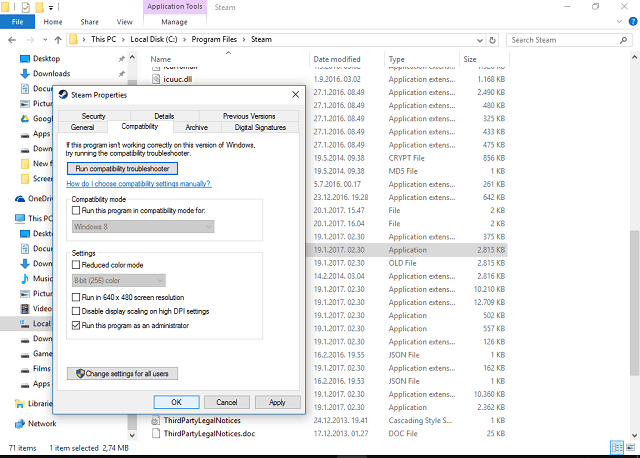
- שמור והפעל מחדש את לקוח Steam.
פתרון 3 - השבת יישומי הפרעה ידועים
הפעל סריקת מערכת כדי לגלות שגיאות אפשריות

הורד את Restoro
כלי לתיקון מחשב

נְקִישָׁה התחל סריקה כדי למצוא בעיות ב- Windows.

נְקִישָׁה תיקון הכל כדי לפתור בעיות עם טכנולוגיות פטנט.
הפעל סריקת מחשב באמצעות כלי התיקון Restoro כדי למצוא שגיאות הגורמות לבעיות אבטחה ולהאטות. לאחר השלמת הסריקה, תהליך התיקון יחליף קבצים פגומים בקבצי ורכיבי Windows חדשים.
כפי שציין התמיכה הטכנולוגית של Steam, יש כמה יישומי רקע שמפריעים מדי פעם ל- Steam. לדבריהם, יישומים אלה יכולים להאט או אפילו למנוע מ- Steam לעבוד. מכיוון שאנו אומרים את האמרה 'טוב יותר מאשר מצטער', הנה רשימת האפליקציות שעליך לעצור בעת הפעלת לקוח Steam:
- יישומי אנטי-וירוס
- יישומים נגד ריגול
- יישומי חומת אש / אבטחה
- סיקור והורדת יישומים
- יישומי VoIP
- יישומי עמיתים 2
נסה להשבית את התהליכים שלהם בהתאמה למניעת התנגשויות אפשריות עם Steam. אם הבעיה נמשכת, עבור לפתרון הבא.
פתרון 4 - עדכן מחדש את Steam
במקרים מסוימים, קבצי Steam נפגמים או אינם שלמים. לרוב, הבעיה נעוצה בכמה זיהומים בתוכנות זדוניות. הדברים האלה יכולים להרוס לך את החיים בוודאות! עם זאת, לאחר שסרקתם את המחשב והתוכנה הזדונית נגמרה, עליכם לעדכן מחדש את לקוח ה- Steam שלכם. לשם כך, בצע את ההוראות הבאות:
- צא לחלוטין מאדים.
- עבור אל מיקום התקנת לקוח Steam. מיקום ברירת המחדל צריך להיות C: Program FilesSteam.
- מצא את ClientRegistry.blob וגבה אותו. פשוט העתק והדבק על שולחן העבודה שלך.
- מחק את כל הקבצים בתיקייה למעט Steam.exe ו סטימאפס תיקיה (אנחנו לא רוצים למחוק את כל המשחקים, נכון?)
- הפעל את Steam ותן לו להתעדכן.
בהתחלה הבאה, לקוח Steam יעדכן ואולי יתקן את הבעיות. אם הבעיה לא נפתרה, אנו נותנים לך גמר שתוכל לנסות להתמודד עם בעיה זו.
פתרון 5 - התקן מחדש את Steam
כן, התקן מחדש. אם אף אחד מהפתרונות מלמעלה לא עזר, ההתקנה המחודשת אמורה להסתדר. מכיוון שהתוכנית לא גדולה כמו שאתה חושב, התהליך כולו מהיר וקל. אמנם, הליך ההתקנה מחדש מחייב אותך למחוק כמה קבצים משויכים, ואולי, כמה ערכי רישום. אתה יכול גם להשתמש ב- מסיר צד שלישי, רק אל תשכח לגבות את המשחקים שלך מכיוון שגם אלה יימחקו.
בצע את הפעולות הבאות:
- צא מאדים
- העבר את תיקיית Steamapps מ- C: Program FilesSteam (או מיקום מותאם אישית) כדי לשמור על התקנות משחק.
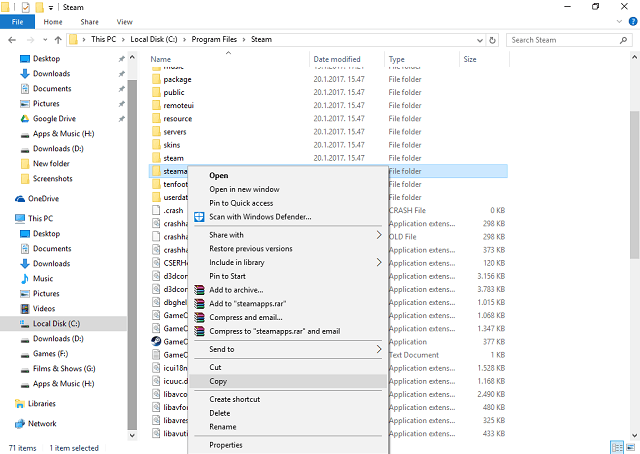
- לחץ על לוח הבקרה.
- פתח את הוספה או הסרה של תוכניות.
- בחר Steam מתוך הרשימה ולחץ על הלחצן שנה / הסר.
- בחר באפשרות אוטומטית ולחץ על הבא.
- לחץ על סיום כדי להסיר את התקנת Steam.
- הפעל מחדש את המחשב האישי והורד את מתקין הלקוח מהאתר הרשמי.
- התקן את Steam.
אלה היו הפתרונות האפשריים שלנו לבעיה זו. כדאי להתחיל מלמעלה למטה ולנסות אותם. אני מקווה שהם יעזרו.
אם יש לך דרכים לעקיפת הבעיה או רעיונות אחרים, אנא שתף אותם איתנו בתגובות.
 עדיין יש לך בעיות?תקן אותם בעזרת הכלי הזה:
עדיין יש לך בעיות?תקן אותם בעזרת הכלי הזה:
- הורד את כלי התיקון למחשב זה דורג נהדר ב- TrustPilot.com (ההורדה מתחילה בעמוד זה).
- נְקִישָׁה התחל סריקה כדי למצוא בעיות של Windows שעלולות לגרום לבעיות במחשב.
- נְקִישָׁה תיקון הכל כדי לפתור בעיות עם טכנולוגיות פטנט (הנחה בלעדית לקוראים שלנו).
Restoro הורדה על ידי 0 קוראים החודש.
שאלות נפוצות
לרוב, למרות שאתה עוזב את המשחק כרגיל, התרסקות שקטה של המשחק ממש בסיום מנעה את כיבוי התהליך המלא. ראה כיצד להתמודד משחק קיטור כבר פועל.
יתכן שחלק מקבצי המשחק פגומים או חסרים. בדוק את ה משחק קיטור לא יושק מאמר.
עליך להיכנס לתפריט הראשי של אותו משחק. קיצור דרך אופייני הוא על ידי לחיצה על מקש Esc במקלדת. משם הבחירה הרגילה בתפריט משתנה בין יְצִיאָה, יציאה לשולחן העבודה, לְהַפְסִיק אוֹ משחק סגור.


